Technik
Betriebsgeräusch
Beim Philips 40B1U6903CH haben wir keinerlei Betriebsgeräusche feststellen können. Der Monitor arbeitet sowohl im Standby-Modus als auch während des Betriebs absolut geräuschlos – unabhängig von der eingestellten Helligkeit. Es ist jedoch zu beachten, dass die Geräuschentwicklung möglicherweise einer gewissen Serienstreuung unterliegen kann. Daher gilt diese Einschätzung nicht unbedingt gleichermaßen für alle Geräte derselben Serie.
Stromverbrauch
| Hersteller | Gemessen | |
| Betrieb maximal | k. A. | 68,6 W |
| Betrieb minimal | k. A. | 39,7 W |
| Betrieb typisch (EnergyStar) | 58,3 W | – |
| 140 cd/m² (31 %) | k. A. | 39,7 W |
| Energiesparmodus (Standby) | 0,5 W | 0,4 W |
| Ausgeschaltet (Soft Off) | 0,5 W | 0,1 W |
| Ausgeschaltet (Netzschalter) | 0 W | 0 W |
Messwerte ohne zusätzliche Verbraucher (Lautsprecher und USB)
Der Hersteller nennt bei den Spezifikationen einen typischen Verbrauch von 58,3 Watt nach EnergyStar. Im Maximum messen wir 68,6 Watt. Im Auslieferungszustand erreicht der Monitor im Standby tatsächlich die EU-Norm mit 0,4 Watt. Möchte man im OSD unter „Farbe“ den Farbraum auf sRGB stellen, erscheint ein Hinweis, dass diese Einstellung zu einem höheren Strombedarf führen kann. Erst nach der Bestätigung kann die Auswahl getroffen werden.
Nur diese eine Änderung führt dazu, dass sich die Leistungsaufnahme im Standby von 0,4 auf satte 5 Watt erhöht. Was ein sRGB-Modus mit einer so exorbitanten Erhöhung der Leistungsaufnahme im Standby zu tun hat, ist uns schleierhaft. Unschön ist es in jedem Fall. Auch ein Netzschalter, um den Monitor komplett vom Stromnetz zu trennen, ist vorhanden.
Die EU-Energieeffizienzklasse gibt der Hersteller mit „G“ an. Bei 140 cd/m² am Arbeitsplatz zeigt das Messgerät 39,7 Watt. Die Effizienz bei dieser Helligkeit berechnet sich zu 1 cd/W. Das ist ein befriedigender Wert im Betrieb.
Anschlüsse
Bei den Signaleingängen schöpft das Gerät aus dem Vollen. Im hinteren Anschluss-Panel stehen DisplayPort 1.4, zweimal HDMI 2.0, Thunderbolt 4 (DisplayPort 1.4 und 90 Watt Ladeleistung), ein Thunderbolt-4-Ausgang (15 Watt Ladeleistung), ein LAN-Port (1000 Mbit/s) und drei USB-3.2-Buchsen zur Verfügung, einer davon als USB-B-Upstream. Anzumerken ist, dass die maximale Auflösung von 5120 x 2160 Pixeln bei 75 Hz nur über Thunderbolt und DisplayPort möglich ist. Per HDMI sind es lediglich 5120 x 2160 Pixel bei 50 Hz.


Auf der linken Seite sind weitere Anschlüsse zu finden. Dabei handelt es sich um zwei USB-3.2-Ports, von denen der gelbe Anschluss eine Schnellladefunktion bietet. Zusätzlich ist dort ein weiterer USB-C-Anschluss zu finden, der eine Ladeleistung von 45 Watt verspricht. Ein Kopfhörerausgang rundet die tolle Ausstattung ab.

Bedienung
Die Bedienung des OSDs erfolgt beim Philips 40B1U6903CH über Tasten, die auf der Rahmenunterseite rechts zu finden sind. Die Steuerung mit Tastenelementen wirkt antiquiert. Es ist unverständlich, warum der Hersteller keine 5-Wege-Joystick-Navigation verwendet. Immerhin setzt man eine solche zum Beispiel beim Philips 34E1C5600HE ein, den wir bereits getestet haben. Die Navigation konnte uns dort zwar auch nicht komplett überzeugen, aber immerhin. Die Tasten haben einen klaren Druckpunkt. Allerdings ist die äußere Power-Taste nicht von den anderen Schaltern abgesetzt und hat keine Markierung, die man erfühlen könnte, sodass der Monitor beim Bedienen des Öfteren unbeabsichtigt ausgeschaltet wurde.
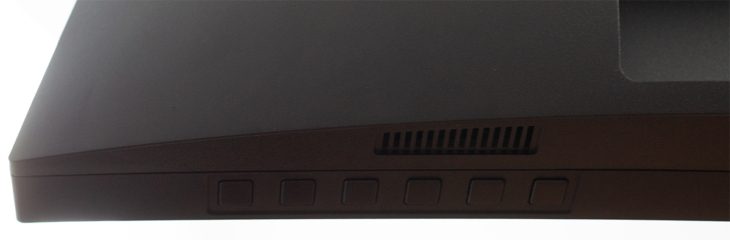
Obwohl die Beschriftung auf dem folgenden Foto klar und deutlich erkennbar ist, sieht die Realität anders aus. Selbst bei reduzierter Helligkeit, wie jetzt im Winter, kommt man um eine künstliche Beleuchtung fast nicht herum, um die Beschriftung klar erkennen zu können. Auch werden die Funktionen der Tasten nicht auf dem Display angezeigt.

Die sechs Tasten haben folgende Funktionen (von links nach rechts): Mikrofon an- und ausschalten, diverse Modi unter „SmartImage“ aufrufen und Steuerung im Menü (Ebene verlassen), Signalquelle wechseln und Steuerung im Menü, frei belegbare Taste im Werkszustand mit KVM belegt und Steuerung im Menü, Aufruf des OSD-Menüs und Bestätigung innerhalb des OSDs. Die rechte Taste schaltet den Philips 40B1U6903CH aus.
Die Power-LED-Anzeige leuchtet im Betrieb weiß – und das relativ hell. Wechselt der Monitor in den Ruhemodus, fängt die LED an zu blinken, und wenn der Proband ausgeschaltet wird, erlischt auch die LED. Es gibt aber eine Möglichkeit, im OSD die LED zu dimmen oder ganz abzuschalten. Allerdings gilt die Einstellung nur im Betrieb und nicht im Standby-Modus, denn da blinkt die LED weiterhin hell vor sich hin.
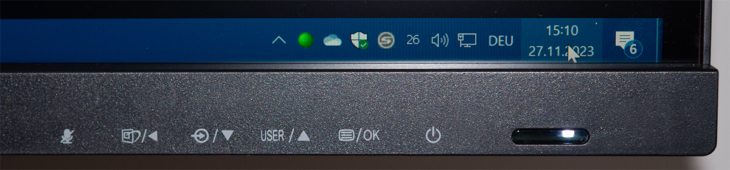
OSD
Das Betätigen der zweiten Taste von rechts öffnet das OSD des Philips 40B1U6903CH. Es ist optisch eher nüchtern und funktional gehalten. Das Handbuch gibt sich dazu bei den Abbildungen wie auch bei der Beschreibung der einzelnen Funktionen recht wortkarg. Die folgende Abbildung zur Struktur gibt interessierten Lesern aber einen schnellen Überblick zum Funktionsumfang. Den findet man auf insgesamt 13 Hauptmenü-Ebenen verstreut, die man erst durch vertikales Scrollen vollständig erreicht.
Der Funktionsumfang ist zwar umfangreich, man hätte ihn aber unschwer besser zusammenfassen können. Eine durchgängige Logik bei der Verteilung der OSD-Funktionen ist leider ebenfalls nicht überall zu erkennen. Warum die Farbeinstellungen erst auf der zweiten Menüseite zu finden sind, ist für uns nicht nachvollziehbar.
Die sonst üblichen Bildmodi findet man beim Philips 40B1U6903CH unter der Bezeichnung „SmartImage“. Es stehen die Modi „EasyRead“, „Office“, „Photo“, „Movie“, „Game“, „Economy“, „LowBlue Mode“ und „SmartUniformity“ zur Auswahl. Den wichtigen sRGB-Modus findet man hier allerdings nicht. Der ist beim Probanden unter „Color“ versteckt, wo sonst eigentlich nur die Farbtemperatur angepasst wird. Dort werden zusätzlich der NTSC- und der DCI-P3-Modus beherbergt. Diese drei Modi vertragen sich aber nicht mit HDR, zumindest laut Handbuch.
Über den Funktionsumfang des Gerätes kann man sich insgesamt nicht beklagen. Leider orientiert sich das Handbuch nicht an der weiter oben abgebildeten OSD-Struktur, und so dauert es manchmal etwas, bis man die entsprechenden Erklärungen findet.

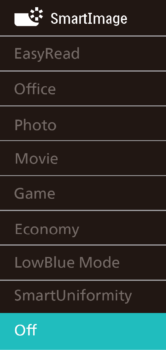
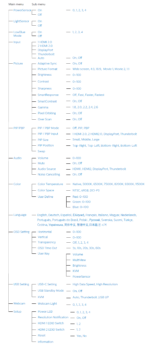
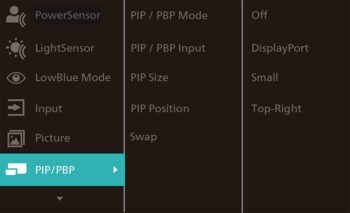
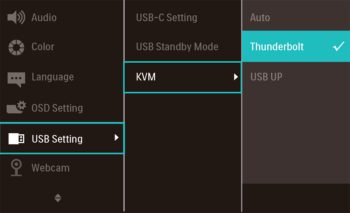































Danke für den Test! Wisst ihr welcher Realtek Chip als LAN Chipsatz verbaut ist?
Das ist mir leider nicht bekannt.
Die Möglichkeit, Thunderbolt 4 anzuschließen, macht diesen Monitor noch vielseitiger und zukunftssicherer. Ich kann mir vorstellen, wie unglaublich detailliert und farbenfroh die Bilder auf diesem Monitor aussehen müssen. Vielen Dank für diesen informativen Testbericht.
LG,
Martin Hoch